| Vi bestræber os på at have vores hjemmeside på så mange sprog som muligt, dog er siden lige nu maskinoversat ved hjælp af Google Translate. | Luk |
-
-
produkter
-
resurser
-
support
-
firma
-
-
Startside
-
Ressourcer
- Blog
- Ti Nyttige Kommandoprompt Instruktioner i WindowsTen Useful Command Prompt Instructions in Windows
Ti Nyttige Kommandoprompt Instruktioner i WindowsTen Useful Command Prompt Instructions in Windows
Ved Steve Horton Januar 09, 2013command line, command prompt, dos box, windows4 CommentsTi brugbare kommandolinjeinstruktioner
Kør ikke væk bare fordi “Command Line” er i titlen. Disse instruktioner, der er indtastet i et specielt vindue kaldet kommandoprompt, er nemme at udføre, let at forstå og hjælper meget, når du styrer din computer. Først og fremmest, lad os starte med at lade dig vide, hvordan du kommer ind i kommandoprompt, så du kan indtaste en kommandolinjeinstruktion.
Nå Kommandoprompt
- Klik på Start ( Windows Nøgle + X i Windows 8)
- Klik på Søg
- Skriv CMD og tryk Enter
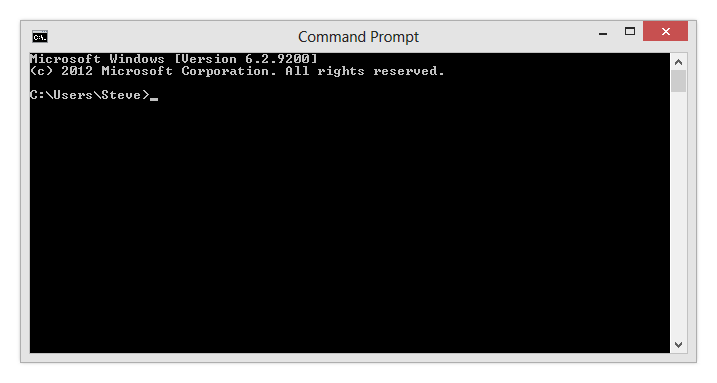
Dette er, hvad kommandoprompten ser ud uden administrativ adgang. Dit brugernavn vil være der, selvfølgelig.Bemærk, at mange af disse kommandoer kræver åbning af kommandoprompt som administrator, hvilket betyder at du skal være logget ind som administrator eller kende adgangskoden. Hvis du vil åbne et kommandoprompt som administrator, skal du holde Ctrl + Shift + Enter nede, når du har skrevet CMD i det tredje trin ovenfor. Du skal indtaste adgangskoden eller bekræfte dette ved brug af brugerkontokontrol .
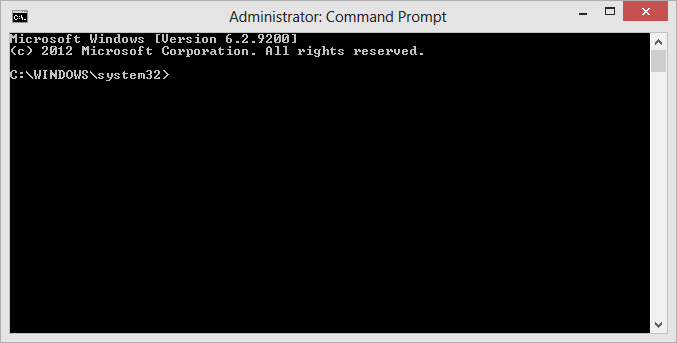
Og her er hvordan det ser ud til at få adgang til admin.Når du har kommandoprompt åbent, skal du tjekke disse kommandoer:
sfc / scannow
Denne kommando tjener til at scanne, reparere, erstatte og gendanne eventuelle beskadigede, manglende eller ændrede operativsystemfiler. Brug af denne kommando kan hjælpe med genopretning fra en virus eller noget andet, der kan forårsage ydeevne problemer.
ipconfig
Denne kommando giver dig mulighed for at kontrollere dine forbindelser. Forholdsvis ligetil – gør det, hvis du tror, at der er problemer med nogen af dine forbindelser.
ping
Pinging er en nem måde at kontrollere, om du er forbundet til internettet, og også en god måde at se kvaliteten af din forbindelse til en bestemt hjemmeside eller server. Indtast “ping reviversoft.com” og se hvilke resultater du får!
msconfig
Dette åbner en menu med opstartsindstillinger – herunder hvilke tjenester der starter, når du tænder din computer – hvilket kan være yderst nyttigt, hvis du plagerer med langsom opstartstid eller generelt lag, mens du bruger din computer.
Cleanmgr.exe
Dette vil køre et Diskoprydningsprogram på din computer, hvilket frigør plads på harddisken og kan også øge ydeevnen.
chkdsk
Dette vil køre en Disk Check, som løser eventuelle problemer, du måtte have med din harddisk. Advarsel: Det tager en virkelig, virkelig lang tid, og det vil lagre din computer. Det er en god ting at gøre igen og igen.
desk.cpl
Dette åbner en skærm, der gør det muligt at skifte visning, visning af orientering og displayopløsning.
Start
Kend navnet på en programfil, men har ikke lyst til at søge efter det? Indtast bare navnet på den rigtige eksekverbare efter start, og du vil være god at gå. Hvis du bruger Google Chrome, ville et godt eksempel være:
start chrome.exeperfmon / res
Dette åbner din Resource Monitor og viser din nuværende systemydelse. Mens det ligner Task Manager, er Resource Monitor meget specifik om, hvad de aktive processer og tjenester gør, og hvilken effekt de har på din ydeevne – find hvad der har bremset dig ned ved at bruge dette.
dxdiag
Sidst men ikke mindst, hvad hvis du har grafiske problemer, mens du ser en film eller spiller et spil? DirectX er den software, der omhandler, hvordan dit grafikkort viser, hvad der er på din skærm, og indtastning af dxdiag åbner nogle nyttige diagnoser, som kan hjælpe dig med at løse problemet.
Was this post helpful?YesNoGratis Driver Opdateringer
Opdater dine drivere på mindre end 2 minutter for at nyde bedre PC ydeevne - Gratis.
Gratis Driver Opdateringer
Opdater dine drivere på mindre end 2 minutter for at nyde bedre
PC ydeevne - Gratis.
Fandt du ikke dit svar?Stil et spørgsmål til vores fællesskab af eksperter fra hele verden og få svar på ingen tid overhovedet.most relevant nylige artikler Firma| Partnere| EULA| Juridisk bemærkning| Sælg/del ikke mine oplysninger| Administrer mine cookiesCopyright © 2025 Corel Corporation. Alle rettigheder forbeholdt Brugsbetingelser | Privatliv | CookiesFastgør det på Pinterest
-